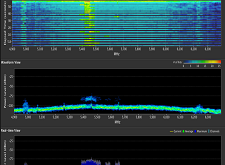اخر تحديث في يونيو 29, 2023 بواسطة حمدي بانجار
شرح بالصور برمجة جهاز النانوستيشن m2
بسم الله الرحمن الرحيم – مرحبا بكم جميعا اليوم موضوعنا عن الجهاز النانو ستيشن m2 وهو من الاكسسات الغنية عن التعريف حيث يعتبر جهاز النانوستيشن من الاجهزة المنتجة لشركة يوبيكوايتي والبعض يطلق عليها اختصارا بشركة يوبنت ubnt الرائدة في مجال عالم شبكات الانترنت
الاعداد للبرمجة :-
مهم جدا كصاحب شبكة ان تعرف مدى حاجتك للتغطية بالموقع الذي تنوي توصيل او توزيع الانترنت فيه فكثيرا من اصحاب الشبكات قامو بإلغاء شبكاتهم بسبب سؤ توزيع اجهزة التغطية وعدم توفيقها باختيار الموقع فيجد انه لايوجد متصلين كثيرين فيضطر اما لتغيير الموقع او إلغائها.
النانوستيشن nanostation2 هو جهاز توجيهي وتتراوح زاوية البث الخاصة به بين 45 – 60 ذرجة وبالتالي حتى تحقق تغطية دائري 360 ذرجة ستحتاج هنا الى 6 قطع .

من مميزاته :
هو تحملة للعوامل الخارجية من امطار ورياح وسهولة الربط عليه من قبل الجوال واللابتوب واللاب وغيرها من الاجهزة حيث يعمل بتردد 2.5GHZ
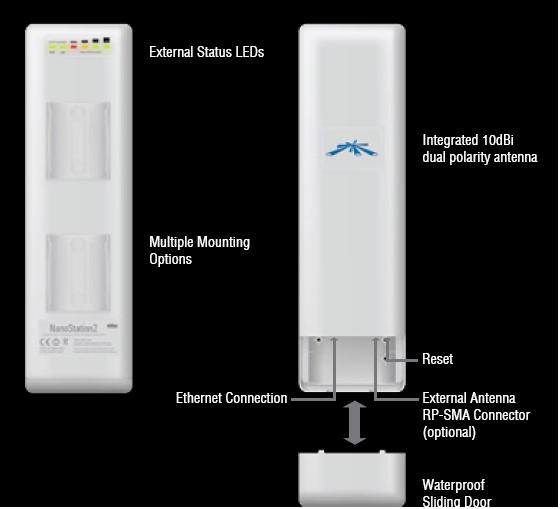
المكونات الملحقة مع الجهاز :-
قطعة الباور الملحقة مع الجهاز تتكون من منفذين الاول يحمل اسم POE وهو خاص بنقل الكهرباء في السلك الواصل من الاكسس الى هذا المنفذ , اما منفذ ال LAN فهو خاص بربط الجهاز مع السويتش ( في حالة الشبكات ) او المودم في حالة الاستخدام المنزلي

التوصيل :-
بعد التوصيل للكهرباء وللكيبلات نقوم بالدخول على جهاز الكمبيوتر ثم نتوجة الى ادارة الشبكات
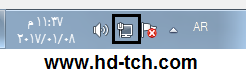
ننقر مرة واحدة على الرمز كما بالصورة ستظهر لنا نافذه اختر فتح مركز الشبكة والمشاركة ستظهر لنا النوافذ التالية قم بتتبعها بحسب الارقام حيث كل رقم قم بالنقر موقعه
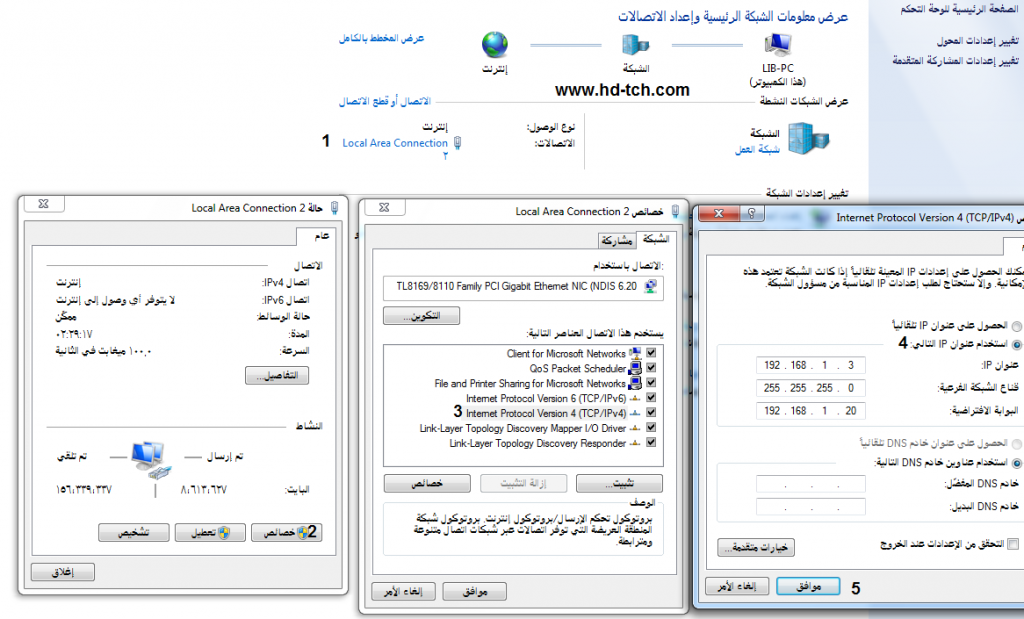
قم بوضع ال ip على جهازك كما هو بالصورة اعلاه 192.168.1.20
الان توجة الى المتصفح واكتب نفس عنوان ال ip اعلاه واضغط انتر ستظهر لك صفحة الدخول في المربع الاول اكتب
ubnt وبالمربع الثاني نفسها ubnt وبالمربع الثالث اختر الدولة ( الدولة تعتمد على عدد الشاينلات وهنا اختر مثلا امريكا ) ثم حدد المربع بالاسفل بما يفيد موافقتك على الاستخدام واضغط دخول سيتم اعادتك لكتابة البيانات للدخول مرة اخرى وهذي المرة اسم المستخدم وكلمة المرور نفس الشي ubnt ثم اضغط دخول ستفتح لك صفحة الاكسس العامة اي Main
الصور المدرجة التي ستاتي الان هي صور لاكسس مبرمج مسبقا حتى نختصر الوقت وحتى لايطيل الدرس كثيرا
اولا قائمة ال airmax
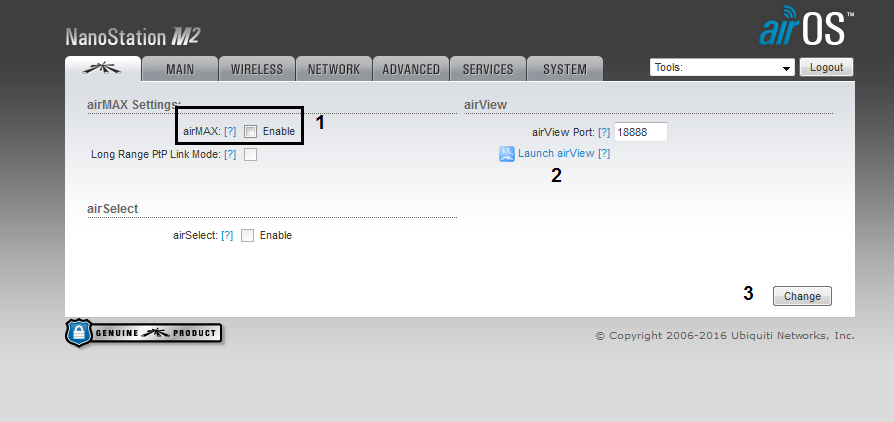
- 1 قم بازالة علاة الصح من اما هذا الخيار
- 2 launch airView سنتطرق لها لاحقا وهي قائمة البحث ومعالجة التشويش للقنوات
- 3 الان اضغط Change للانتقال للخطو الثانية
ثانيا قائمة WIRELESS
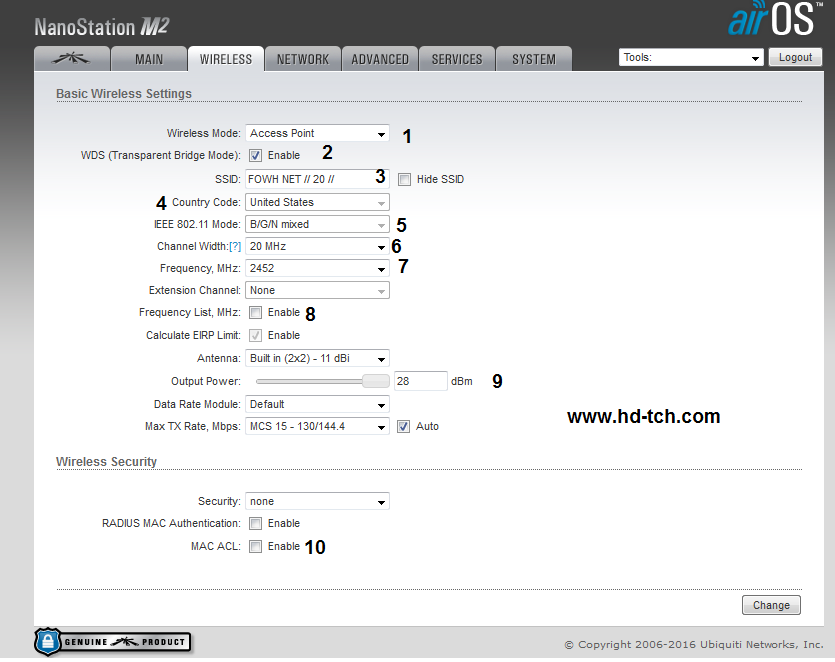
- 1 نوعية التخصيص هل ترغب بجعله اكسس بوينت او استيشن او اكسس بوينت-ربيتر وهنا نختار اكسس بوينت
- 2 ال WDS قم بتفعيلها لاضهار ماكات العملاء ولها ايضا استخدامات اخرى سنشير لها لاحقا وخاصتا في استعمالات ال M5
- 3 ضع اسم شبكتك مع رقم الاكسس
- 4 الدولة وهي التي اخترناها عند اول عملية اعداد لدخول الى برنامج الاكسس
- 5 نوع المود دعه كما هو
- 6 طالما ان جهاز النانوستيشن نوعية M2 نختار 20MHZ
- 7 هنا نختار القناه البعيد عت التشويش وسوف نتطرق الى شرح مفصل لاحقا عن كيفية خفض معدلات النويز والشوشرة حول الاكسس وافضل القنوات للعمل عليها
- 8 هذا الخيار اذا رغبت بتحديد عدد من القنوات الى جانب القناه الرئيسية للاكسس التي تم اختيارها مسبقا في الخطوة رقم 7
- 9 قوة البور تاكد انها على اعلى مستوى لها وهنا 28dbm
- 10 هذي القائمة خاصة بحضر الماكات للاجهزة التي تعبث بالشبكة لمنعها من الاتصال مجددا عبر هذا الاكسس فقط مالم يتم منعها في البقية
بعد التعديلات نضغط Change
ثالثا قائمة NETWORK
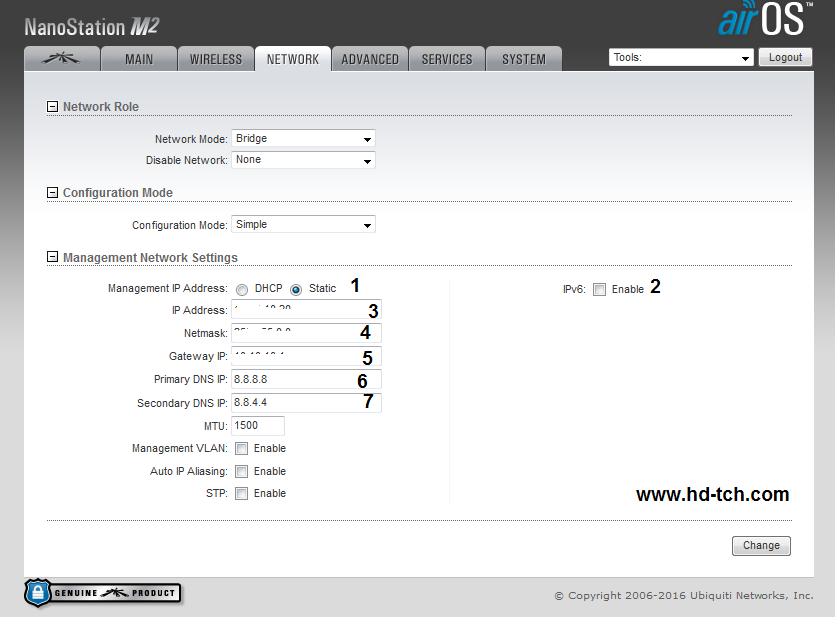
- 1 هذي الخطوة مهمة جدا وهي ايقاف ال DHCP وتحويلة الى STATIC وذلك لمنع الاكسس من صرف ايبيهات اتوماتك والتي تتسبب في ضرب الشبكة وقطع النت
- 2 هذي القائمة تم اضافتها في التحديث ماقبل الاخير وهي خاصة بالجيل الجديد IPV6 حاليا دعها كما هي
- 3 ضع ال IP وتاكد بانه ضمن رينج المايكروتك وسنتحدث عن كيفية تثبيته وحجزة بسيرفر المايكروتك
- 4 سيظهر لك تلقائي ولاكن تاكد بانه نفس نتماسك المايكروتك حتى تتمكن من فتح اجهزة الاكسس بالجوال
- 5 قيتواي السيرفر اكتبة كما هو
- 6 الDNS ضع مايناسبك وهنا وضعنا دي ان اس قوقل لسرعته
الان اضغط Change لحفظ الاعدادات
رابعا قائمة ADVANCES
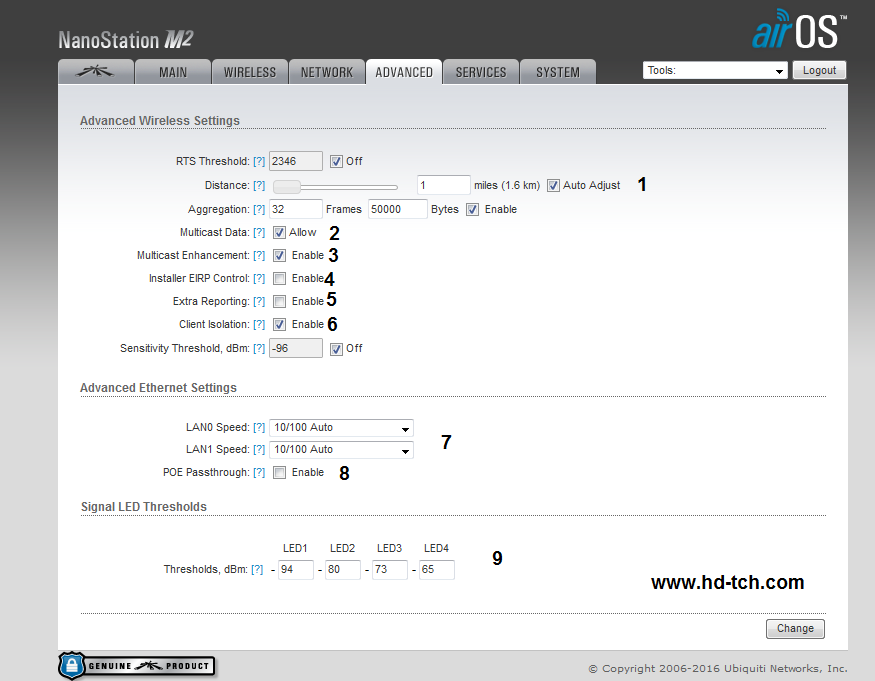
- 1 تاكد ان الخيار هنا على Auto وفائدة هذا الخيار هو ترك التحكم للاكسس بتحديد مدى اليوزرات وضمان جودة النت لهم فليس هناك فائدة من ابعاد الخيار وتحديد مسافة مثلا 2 كيلو فالاكسس هنا سيتعرض للضغط العالي بسبب بعد المسافة والمشكلة ان الاشارة اللي رح يرميها رح تكون اشارة وهمية ومارح تربط مع العميل وبالتالي مشاكل مع العملاء
- 2 تراسل البيانات حدد الخيار هذا والخاص بارسال حزم البيانات
- 3 حدد هذا الخيار حيث وضيفته تعزيز التراسل بين حزم البيانات
- 4 دعه كما هو
- 5 دعه كما هو حيث وضيفته اعداد التقارير وهذا يستهلك من طاقة ورام الجهاز فلا تحدده
- 6 قم بتحديدة حيث وضيفته عزل العميل المتصل اي تعزيز حماية للنت كت
- 7 دعهن كما هي وهي منافذ اللان وسرعاتها
- 8 هذا الخيار اذا رغبت بربط اكسس بوينت نانوستيشن اخر على نفس الاكسس الاصلي حيث ستلاحظ وجود عدد 2 مداخل كيبل بالاكسس المدخل الثاني خاص بهذي الوظيفة اي ربطهم على بور واحد ولاكن لاينصح باستخدامه كونه يضعف من اذا الاكسس
- 9 خاصة باشارات الوميض التي تضيئ خلف الاكسس والخاصة ببعد اليوزر عن الاكسس دعها كما هي
الان اضغط Change للحفظ
خامسا قائمة SERVIES
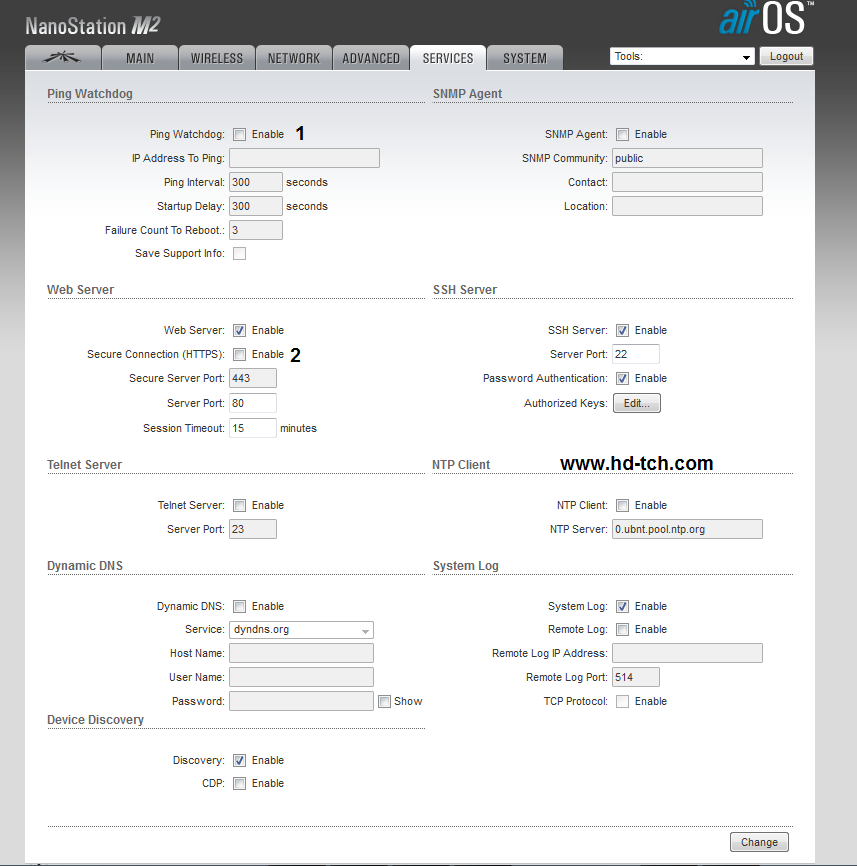
- 1 خاص بالتوقيت التي يجعل الاكسس باعادة التشغيل كل يوم مثلا او يومان وهكذا
- 2 ستلاحظ اذا ماكان هذا الخيار مؤشر عند الدخول على صفحة الاكسس سيشعرك المتصفح بان الاتصال غير امن لتجاوز هذي المشكلة قمنا بازالة العلامه عنها
اضغط Change للحفظ والانتقال للخطوة التالية
سادسا قائمة SYSTEM
- 1 يوضح لنا نوعية الاصدار الحالية للنانوستيشن M2
- 2 للبحث عن تحديث عبر الشركة UBNT
- 3 لترقية الاصدار للسوفتوير عند توفرة
- 4 وضع اسم للجهاز لتمييزة والذي يظهر على برنامج الديسكفري يوبنت
- 5 وقت تشغيل الجهاز عند اول استخدام
- 6 لتغيير الادمن وكلمة المرور
- 7 دعه كما هو ولاكن لاحظ ان بعض الاجهزة بعد ان تقوم بعمل الاعدادات لها كاملا وتعيد التشغيل لها فانها تقوم بعمل reset تلقائي اذا كنت تعاني من نفس المشكلة قم بإلغاء الاشارة
- 8 لحفظ الاعدادات
- 9 لاعادة التشغيل للجهاز عن بعد
- 10 تحميل ملف المعلومات والدعم
- 11 عمل باك اب لاعدادات الاكسس بوينت
- 12 لاعادة الاعدادات للاكسس بوينت
- 13 لعمل reset للجهاز وتصفير الاعدادات لاعادتها من جديد
بعد هذا نقوم بعمل Change ستظهر لنا القائمة بلون الازرق اعلاه نضغط على Aplay وسيتم تطبيق الاعدادات التي قمنا بها ويصبح الجهاز جاهز للاستخدام كما بالصورة التالية
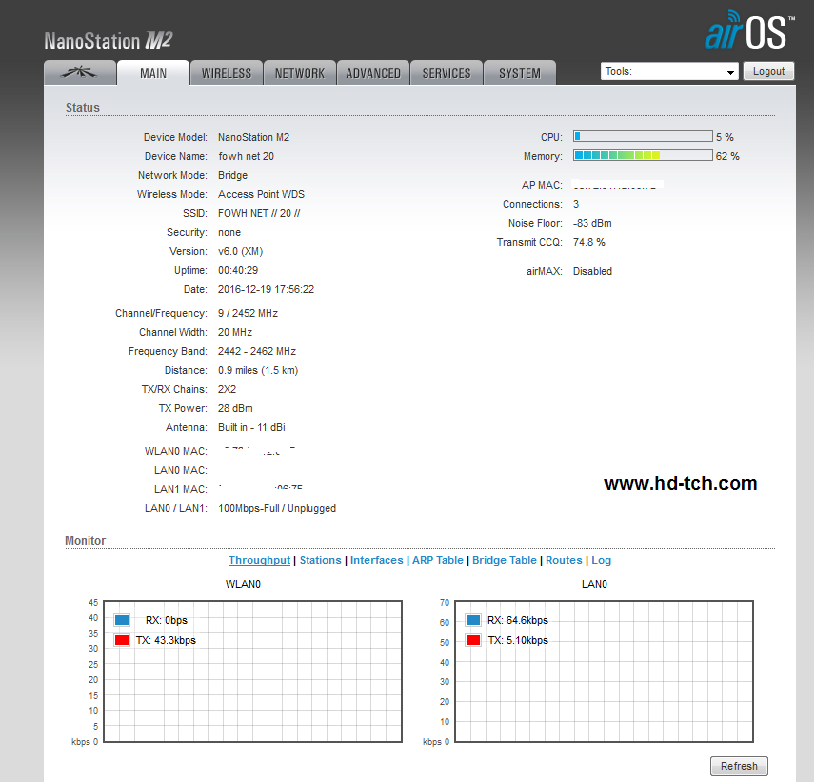
الشرح على اليوتيوب
[youtube_embed src=”
“/]
شرح بالصور برمجة جهاز النانوستيشن m2 للبث للمشتركين على الشبكة
اذا اعجبك الموضوع لاتبخل علينا بمشاركتة على مواقع التواصل الاجتماعي ليستفيذ منه الغير,كما نتمنى اشتراككم في قناة الموقع على اليوتيوب بالضغط هنا وكذلك الاشتراك في مجموعة الفيس بوك بالضغط هنا والتيليقرام بالضغط هنا وكذلك التسجيل بالموقع لتتمكنو من تحميل بعض الملفات الخاصة بالأعضاء كما يمكنكم رفع ملفاتكم مجانا على مركز ملفات حضرموت التقنية بالضغط هنا ولاتترددو في وضع أي استفسارات للرد عليكم .
دمتم بكل ود والسلام عليكم ورحمة الله وبركاتة … حضرموت التقنية